Задание 1
Укажите на картинке все возможные пути запуска MS Outlook:
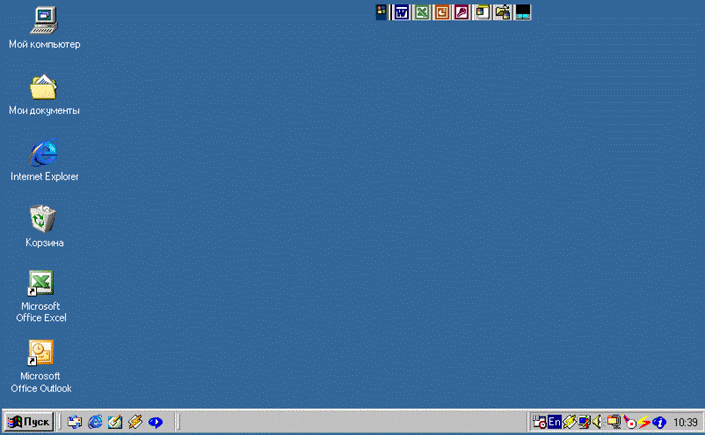
Задание 2
Напишите, какие элементы обозначены на рисунке цифрами.
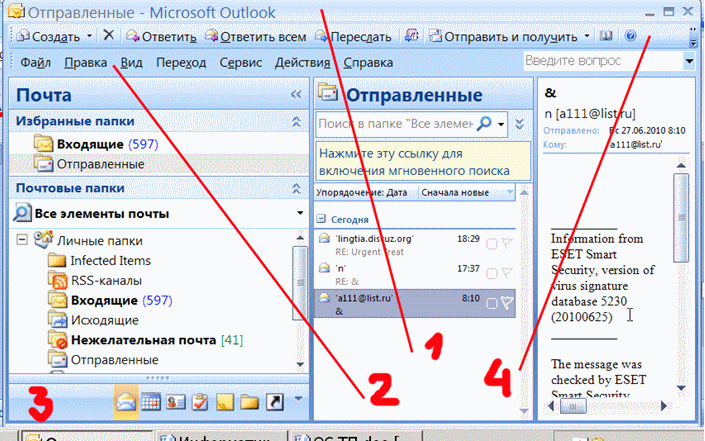
Задание 3
Вопросы на засыпку
-
В каких ситуациях вам поможет использование программы Outlook?
-
Что нужно знать при настройке программы Outlook?
-
Какова структура Microsoft Outlook ?
-
Для чего служит папка «Входящие»?
-
Нужно ли проверять поступления новой почты, или программа Microsoft Outlook сама выполнит проверку?
-
Опишите процесс создания нового электронного сообщения.
-
Нужно ли открывать сообщение в новом окне, или сообщение можно увидеть, не открывая его основную часть?
-
Какие действия нужно предпринять для ответа на электронное сообщение ?
-
Какие действия нужно предпринять для отправки письма с «вложением»?
-
Какие из структурных составляющих Outlook вы бы использовали для улучшения своей работы ?
Задание 4
Выполните задания по работе с MS Outlook.
-
Настройка Outlook:
1) запустите Outlook;
2) запустите мастер создания учетных записей;
3) с помощью Мастера настройте свою электронную почту;
4) убедившись, что установка связи прошла корректно, проверьте настройку своей учетной записи;
5) щелкните на кнопке «Далее» окна мастера Учетные записи электронной почты, а затем на кнопке «Готово».
-
Проверка поступления новой почты:
1) запустите Outlook;
2) откройте папку «Входящие»;
3) проверьте поступления новой почты;
4) если новой почты нет, напишите письмо самому себе;
5) снова проверьте почту;
6) откройте полученное письмо;
7) после прочтения письма удалите его.
-
Создание нового сообщения:
1) запустите Outlook;
2) создайте новое сообщение;
3) в строке «Адрес» введите свой e-mail;
4) отправьте сообщение.
-
Ответ на сообщение:
1) проверьте почту; к Вам должно поступить сообщение, которое Вы только что отправили;
2) откройте это письмо;
3) нажмите кнопку «Ответить»;
4) после чего напишите в «теле» письма любой текст;
5) отправьте письмо;
6) проверьте еще раз свой почтовый ящик на предмет поступления новых сообщений;
7) к Вам должно прийти письмо, на которое Вы только что отвечали.
-
Прикрепление файла:
1) создайте новое сообщение;
2) введите любой адрес;
3) нажмите на значок скрепки;
4) после этого выберите любой файл на вашем компьютере и прикрепите его;
5) отправьте письмо.
Задание 5
Контрольное упражнение
Воспользовавшись подсказками этого контрольного упражнения, самостоятельно создайте и отправьте несколько писем с помощью Outlook.
-
Создайте новое сообщение и адресуйте его сразу нескольким своим друзьям или коллегам.
-
Добавьте еще одного адресата в поле СК.
-
Присоедините к сообщению файл Microsoft Excel.
-
Назначьте письму низкую степень важности.
-
Добавьте в Outlook дополнительную папку для исходящих сообщений, назвав ее «Черновики».
-
Переместите только что созданное сообщение в эту папку.
-
Просмотрите содержимое папки «Входящие».
-
Если в этой папке слишком мало писем, отправьте несколько сообщений самому себе.
-
Рассортируйте входящие сообщения по степени важности.
-
Удалите несколько писем.
-
Откройте папку «Удаленные», найдите в ней стертые сообщения и восстановите их, переместив обратно в папку «Входящие».

